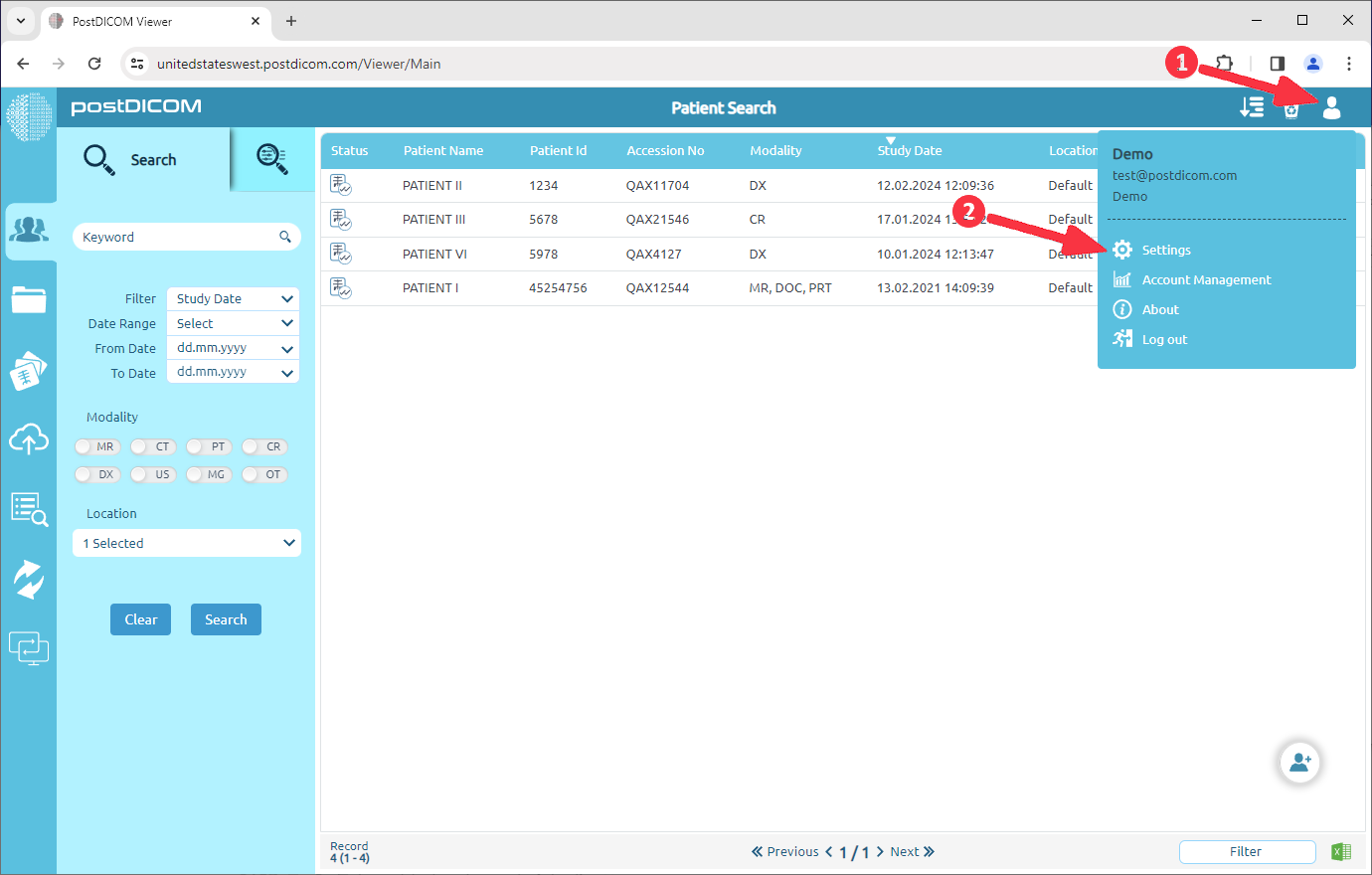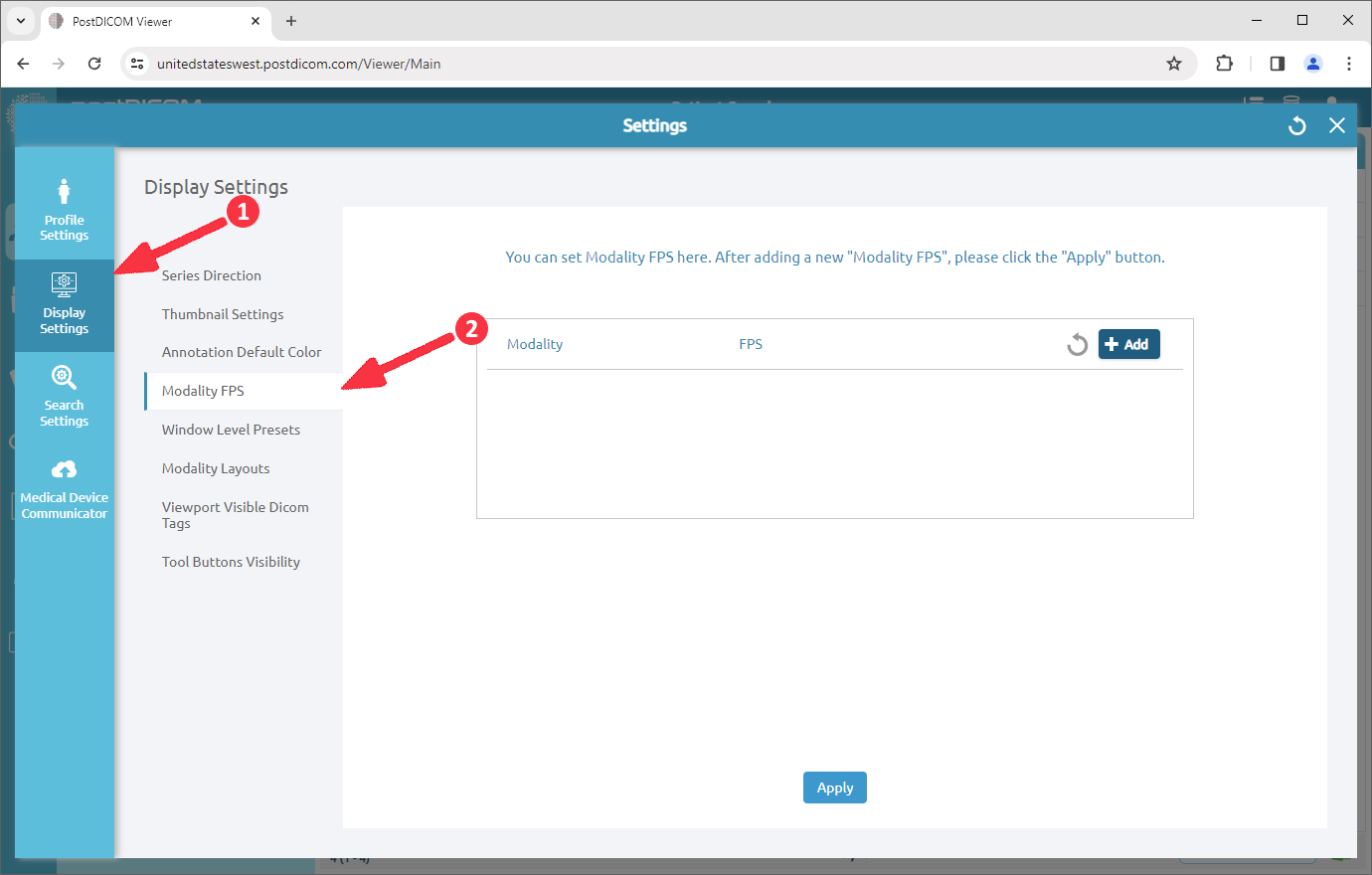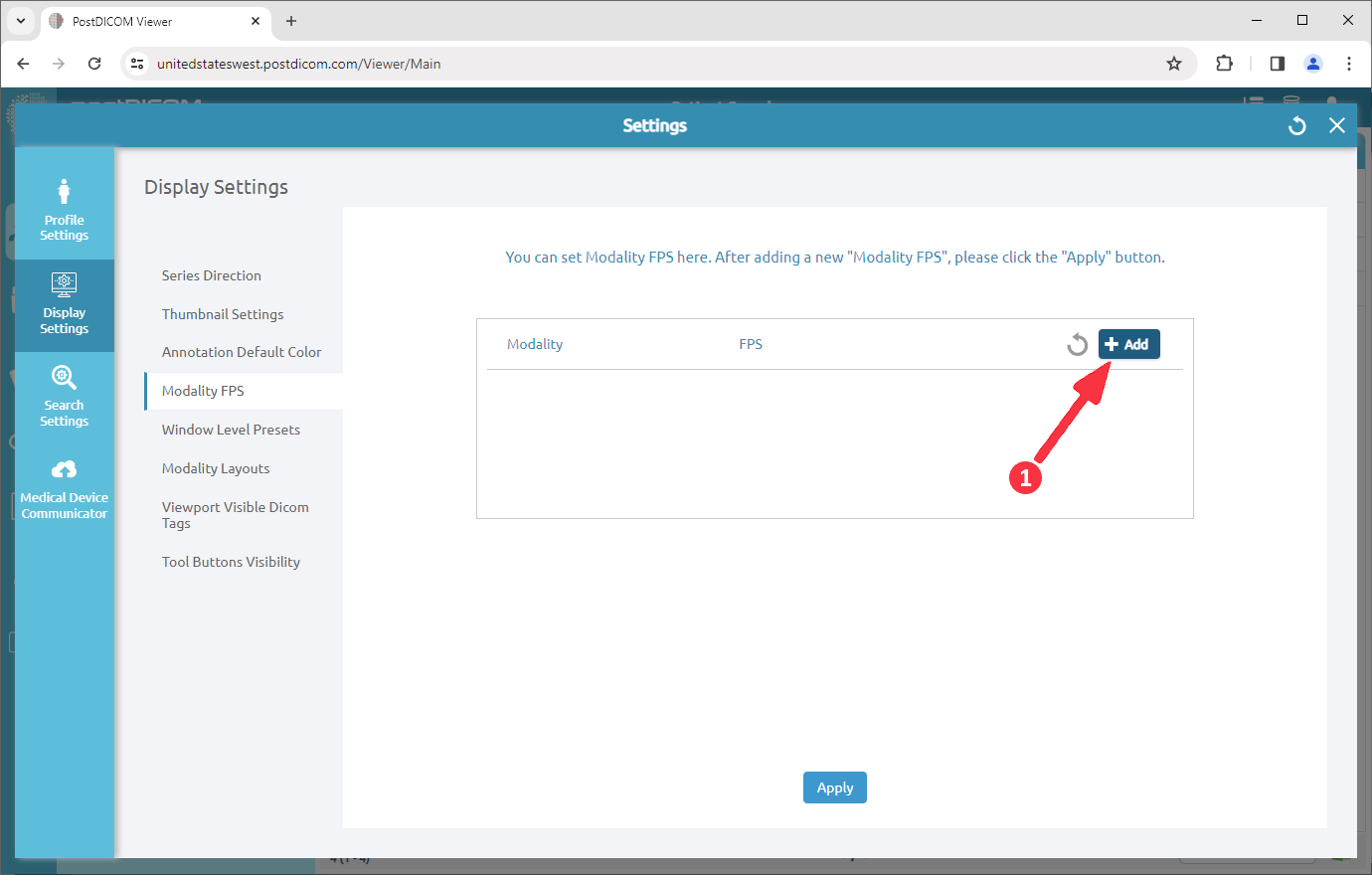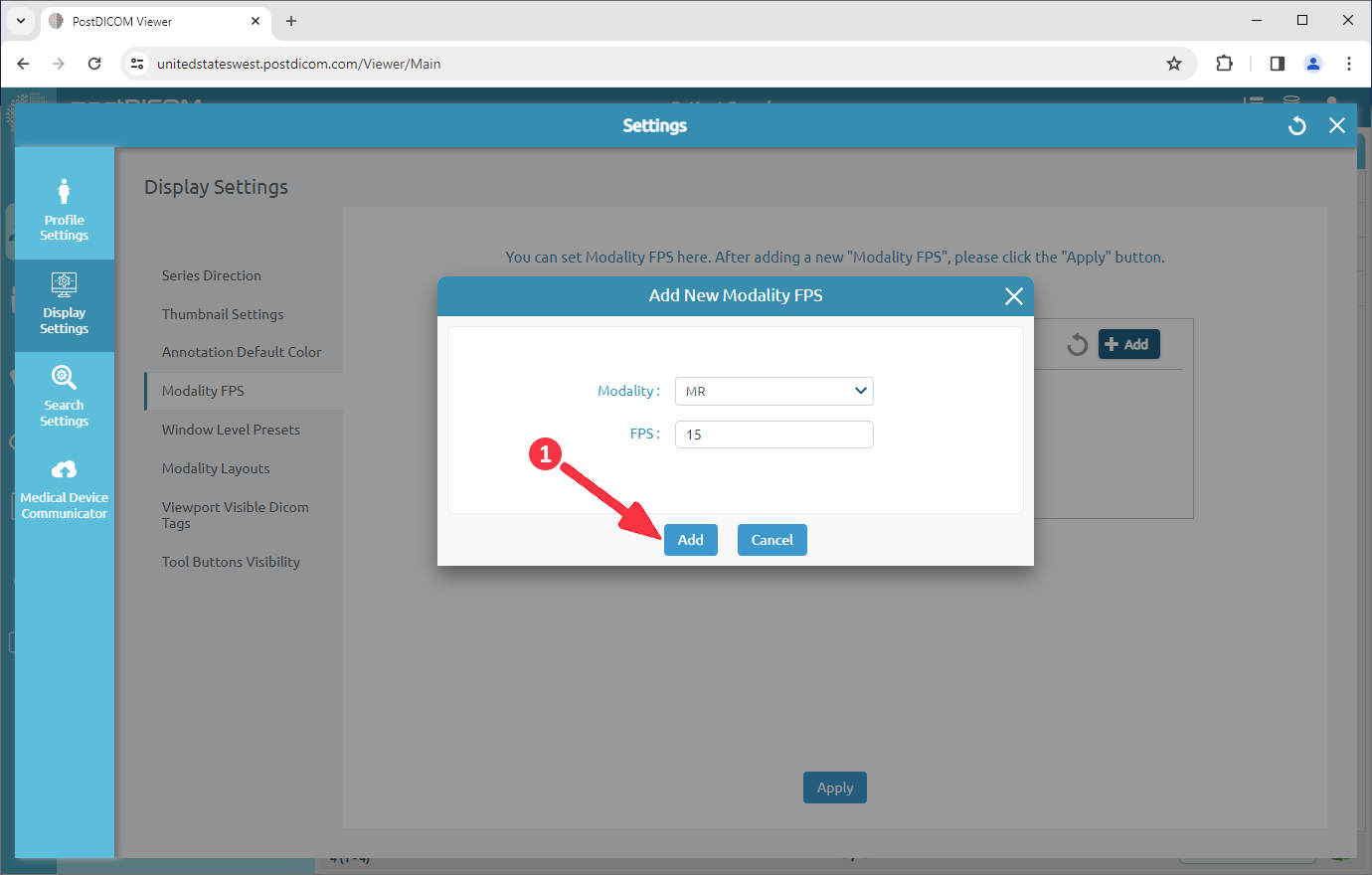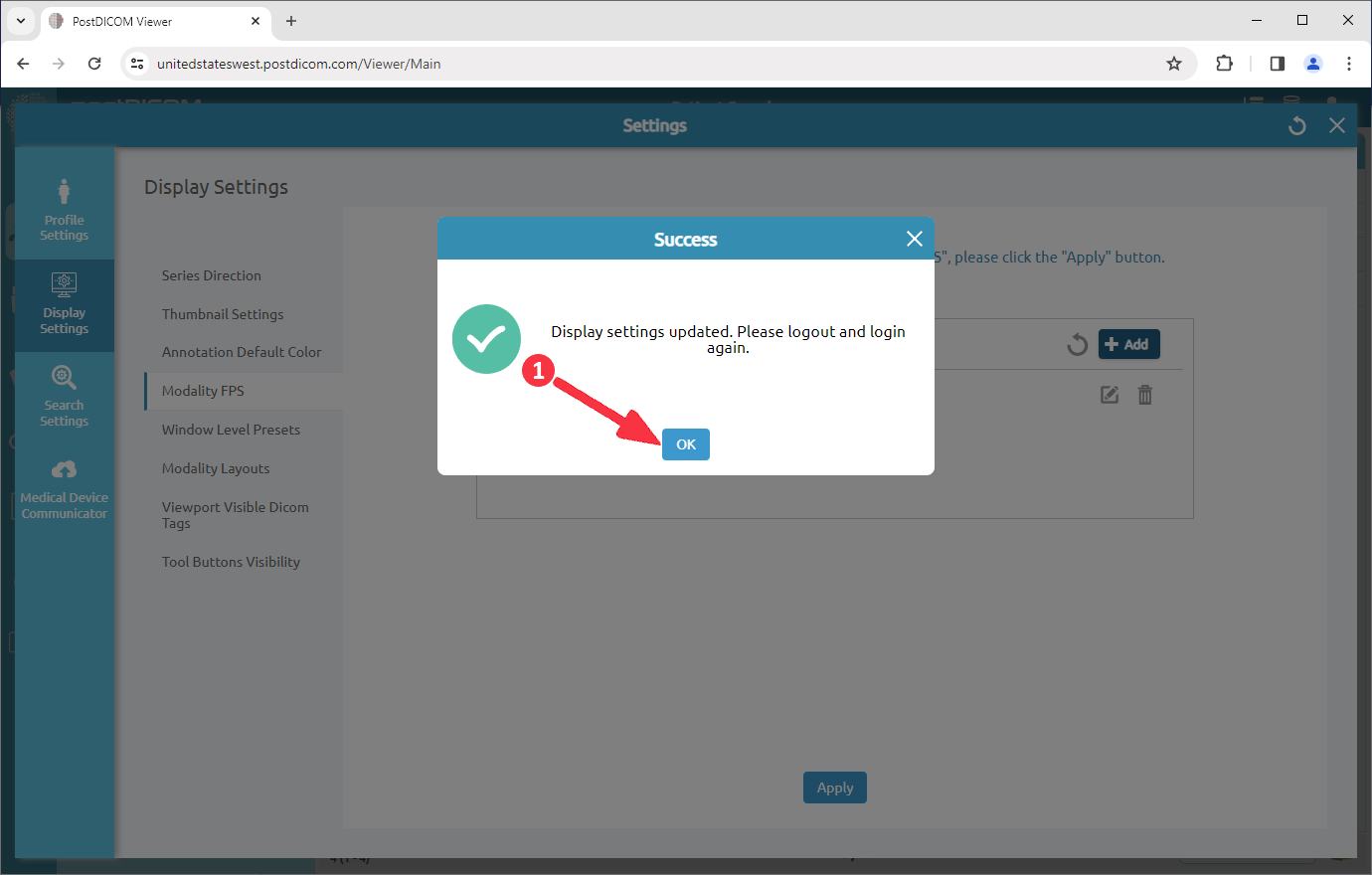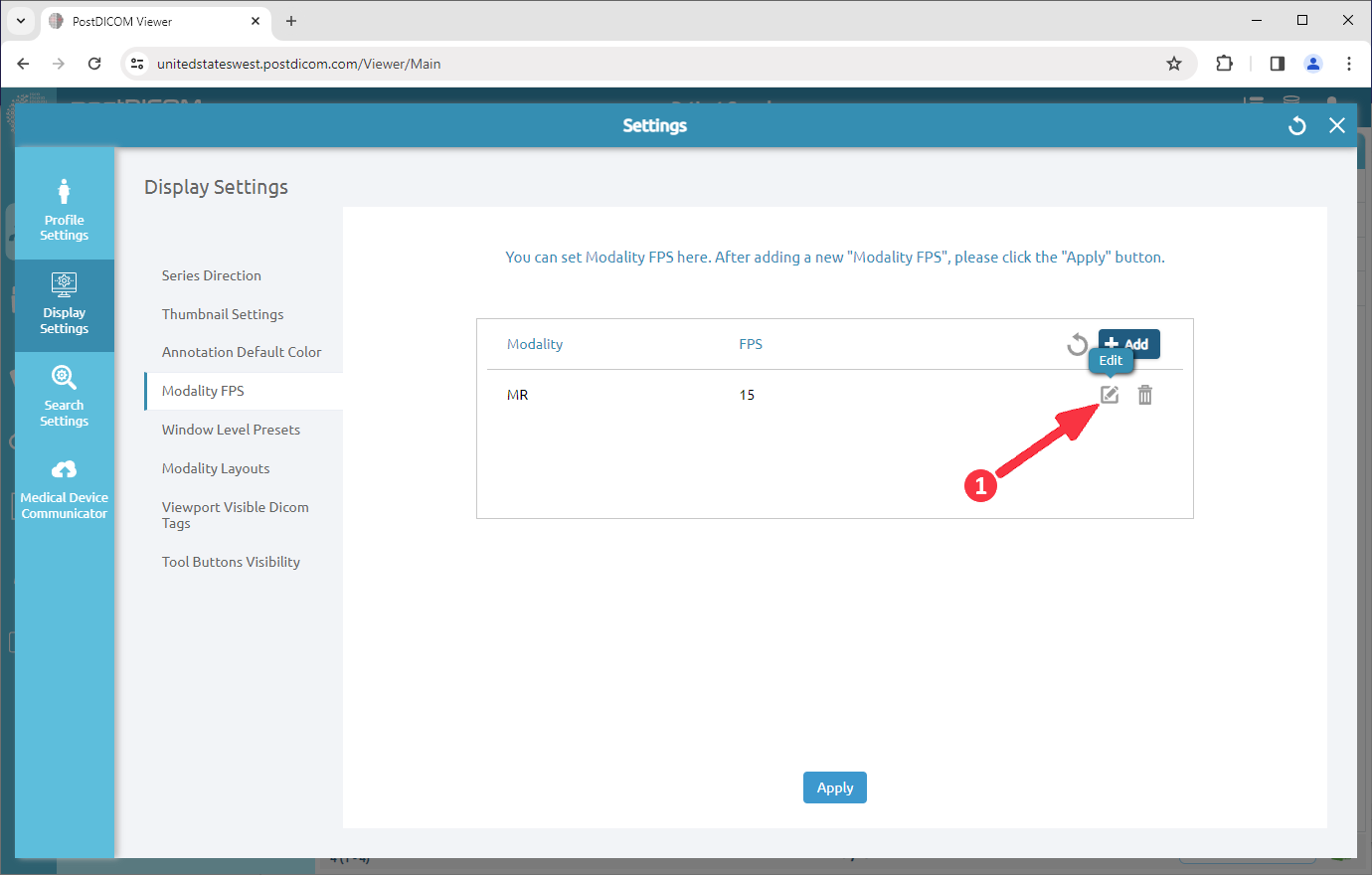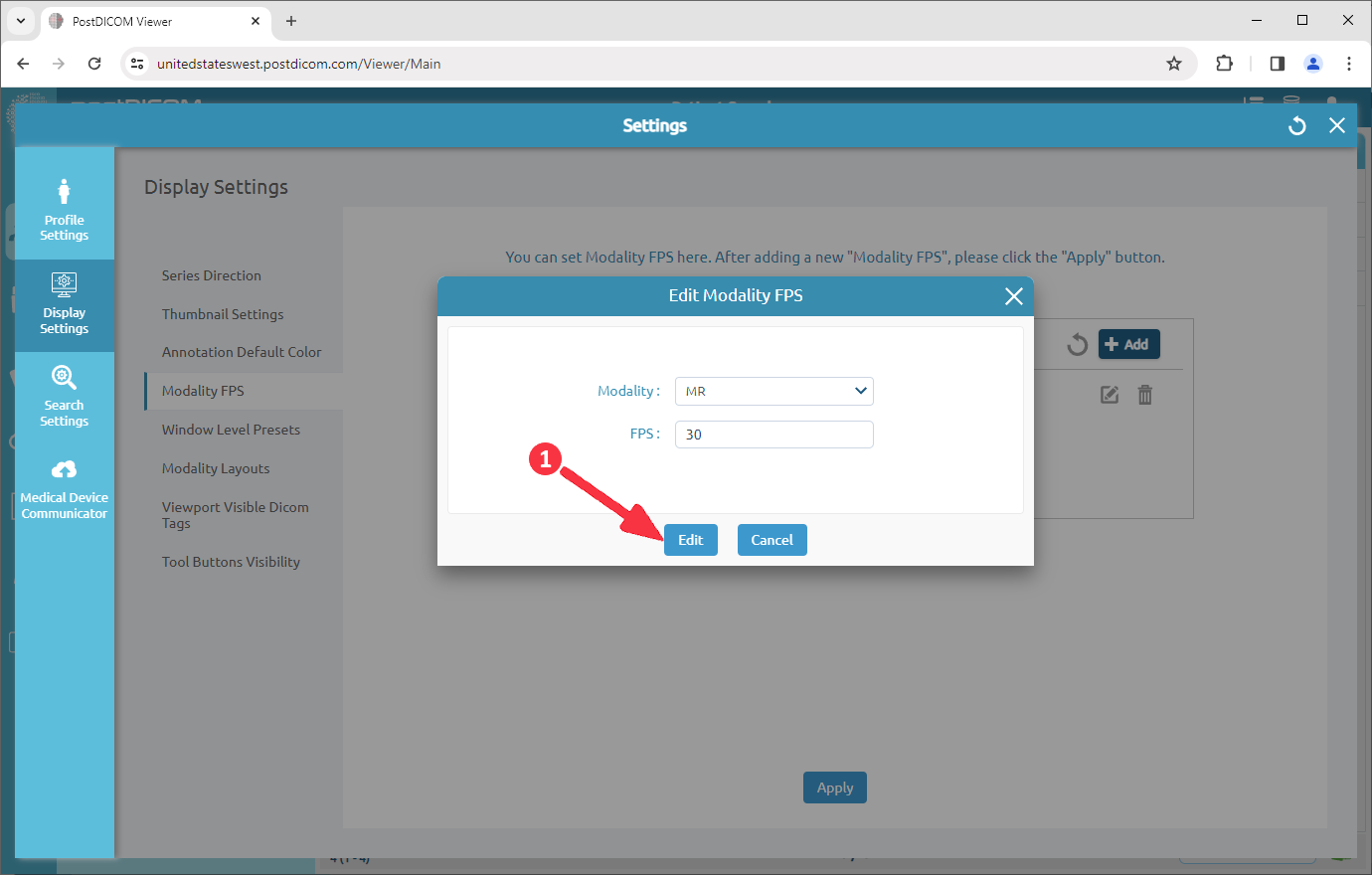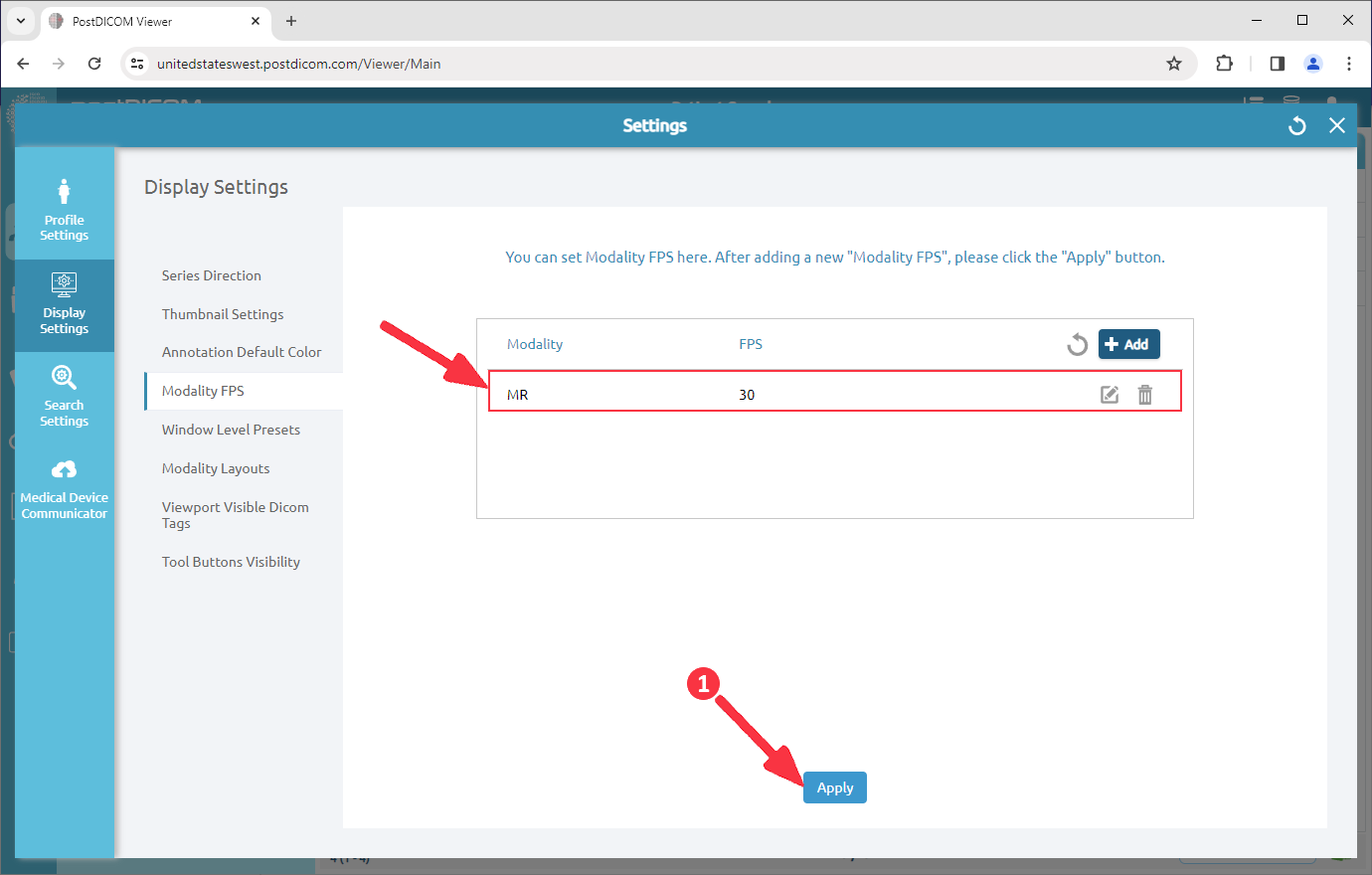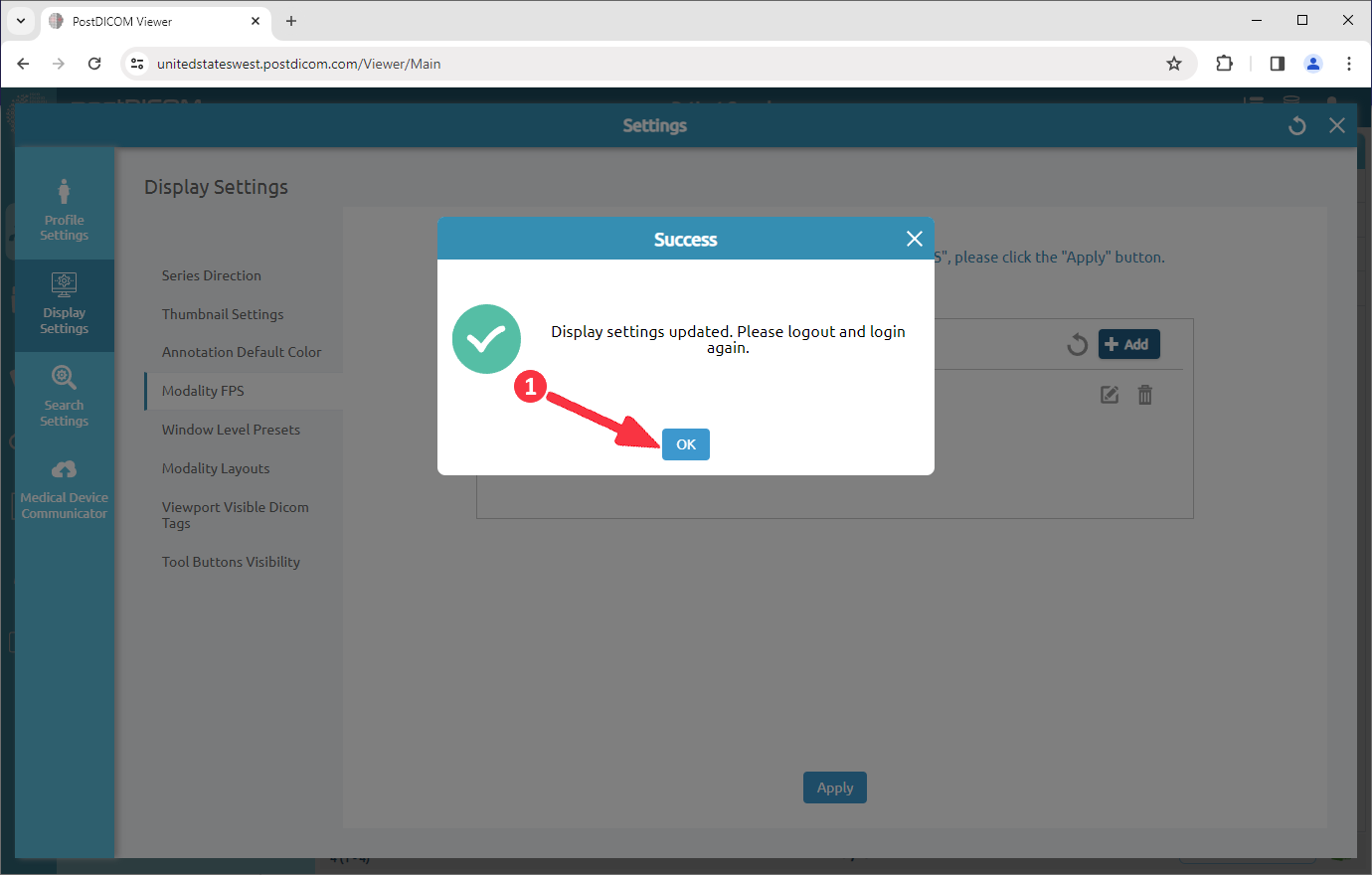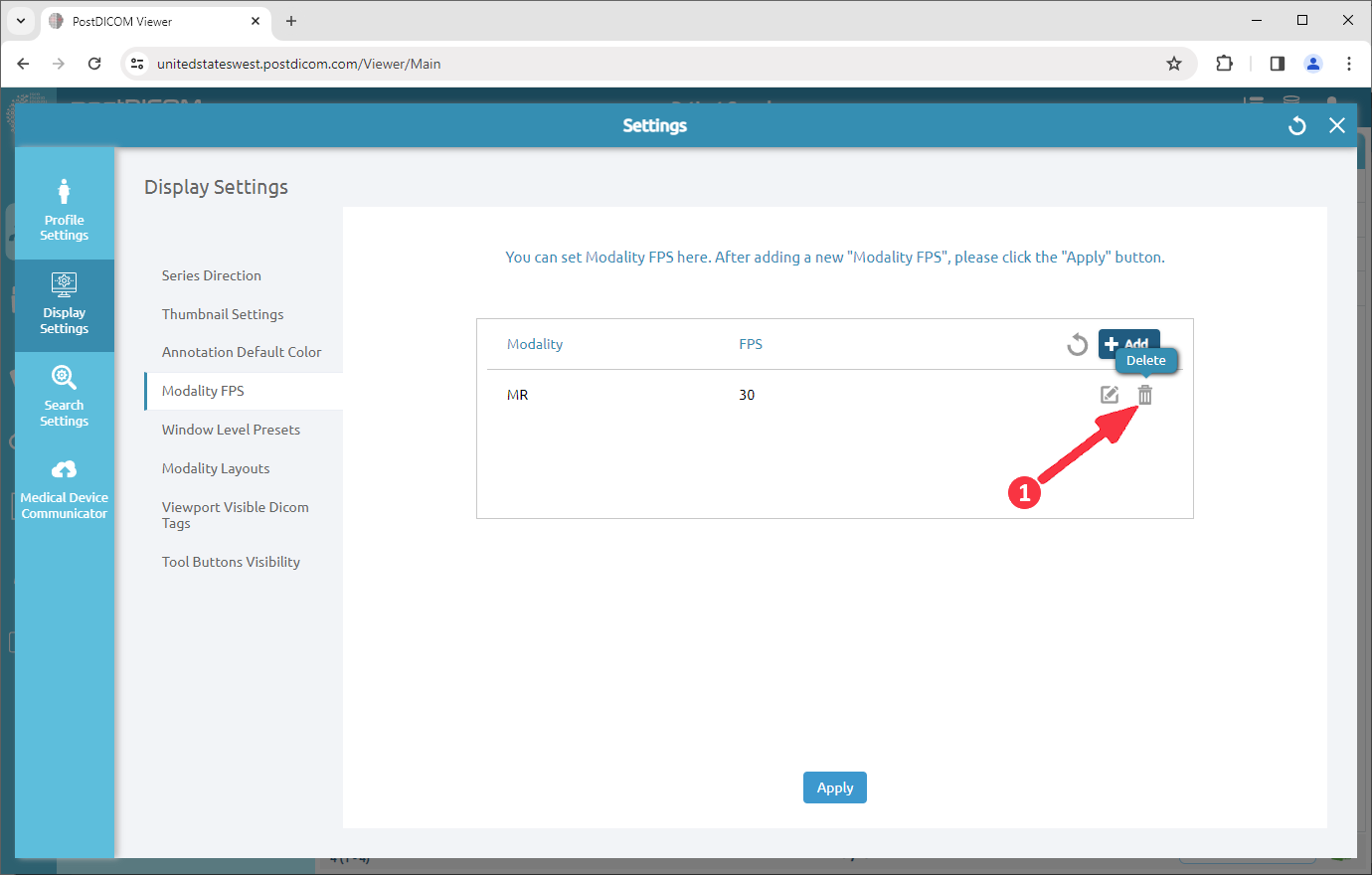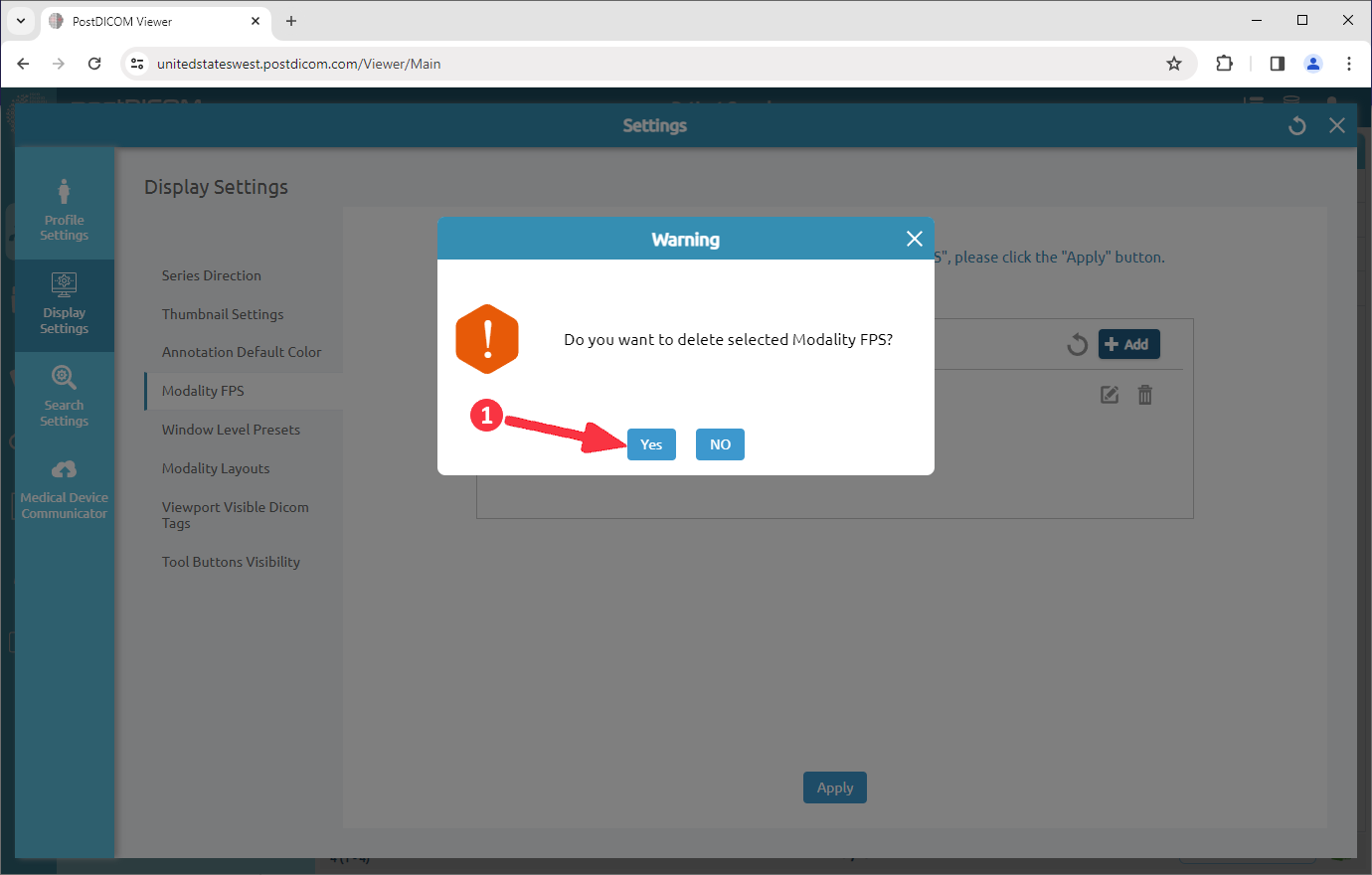Clique em “Configurações”.
No campo de configurações de exibição, clique no item de menu “Modalidade FPS”.
Depois de clicar, o campo Modalidade FPS será aberto. Você pode adicionar uma modalidade FPS clicando no ícone “Adicionar”.
Ao clicar no botão, o formulário FPS de adição de nova modalidade será aberto. Você pode selecionar a modalidade clicando na seta no campo relacionado e definir o valor de FPS para essa modalidade clicando nas setas para cima e para baixo no campo relacionado. Você pode inserir o valor de FPS de até 30. Clique no botão “Adicionar”.
Depois de clicar, uma nova modalidade FPS será adicionada à lista. Clique em “Aplicar” para salvar.
Clique no botão “OK” para fechar a caixa.
Se você quiser editar a modalidade FPS na lista, clique no ícone “Editar”.
Ao clicar no botão, o formulário FPS da modalidade de edição será aberto. Você pode editar a modalidade ou o valor do FPS usando as setas. Em seguida, clique no botão “Editar”.
Depois de clicar, a modalidade FPS editada será exibida na lista. Clique em “Aplicar” para salvar.
Clique no botão “OK” para fechar a caixa.
Se você quiser excluir uma linha, clique no ícone “Excluir” na extremidade direita dela.
Depois de clicar, uma caixa de mensagem de confirmação será exibida. Clique em “Sim” para confirmar que você deseja excluir a modalidade FPS. Se você não quiser excluí-los, clique em “Não”.
Depois de excluir, você verá as linhas restantes no campo de configurações de FPS da modalidade.